よく使用されるプラットフォームの1つであるSkypeは大量の機密データを伝送しているため、Skypeアカウントをハッキングから保護することが重要です。 Skypeパスワードの変更は、Skypeアカウントを保護するためのヒントの1つです。
このガイドでは Skypeパスワードを簡単に変更する方法 。 Skypeパスワードを変更すると、リンクされている場合は、関連付けられているMicrosoftアカウントのパスワードも変更されることに注意してください。
Skypeパスワードを忘れて、Skypeパスワードを回復したい場合は、この記事で詳細な手順を確認できます。 Skypeパスワードを簡単に取得する方法 。
Skypeでパスワードを変更する方法
方法1:Skypeパスワードを手動で変更する
Skypeパスワードを変更する通常の方法の1つは、Webブラウザーを使用することです。これを行うには、以下の手順に従います。
1)に移動します WebSkypeアカウント 。メールアドレス/ Skype名と現在のパスワードを使用してSkypeアカウントにサインインします。
2)クリック アカウントを管理する 。

3)アカウントセキュリティセンターにリダイレクトされます。下にスクロールしてクリックします パスワードを変更する の中に 設定と設定 セクション。
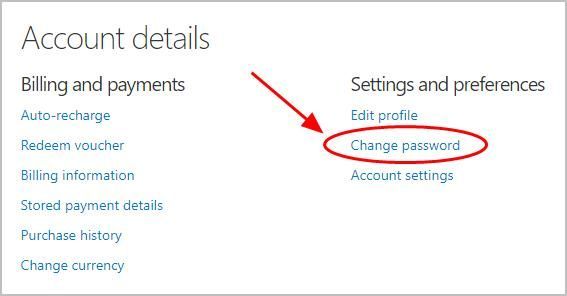
4)現在のSkypeを入力します パスワード 、次にクリックします 符号 に 。
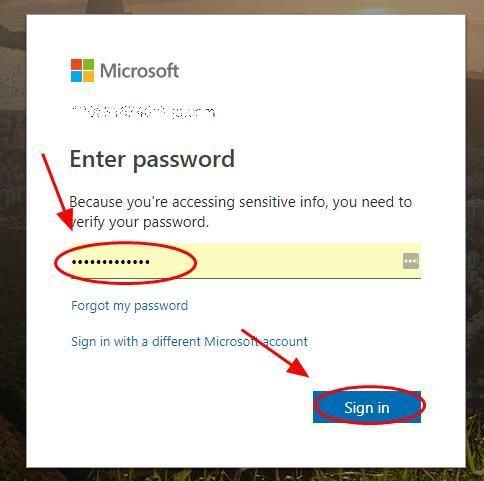
5)Skypeアカウント(メールアドレスまたは電話番号)をクリックすると、Microsoftからコード付きのメール/メッセージが送信されます。
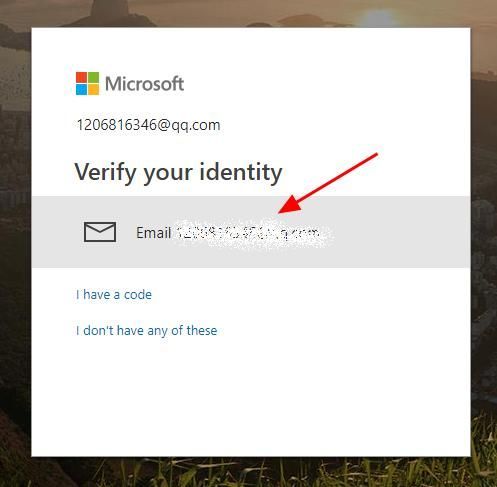
6)を入力します コード をクリックします 確認 続ける。
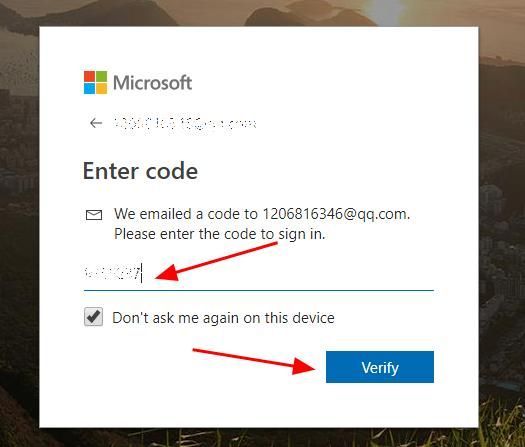
7)Skypeパスワードを変更するようにリダイレクトされます。あなたの〜を入力してください 現在のSkypeパスワード 、と入力します 新しいSkypeパスワード 2回。
新しいパスワードは、最小8文字で、大文字と小文字を区別する必要があります。
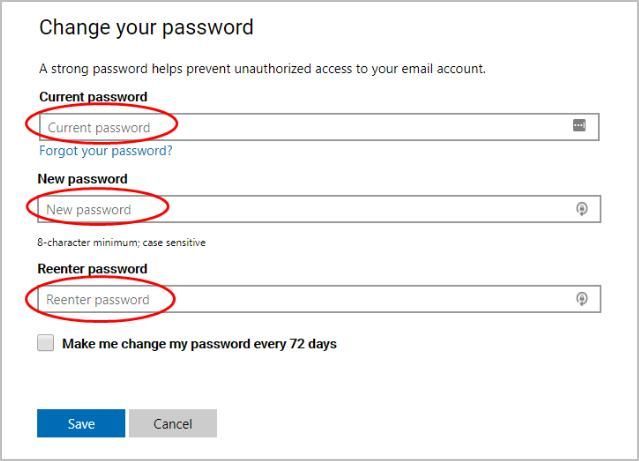
8)横のチェックボックスをオンにすることもできます 72日ごとにパスワードを変更させてください 。
9)クリック 保存する 新しいSkypeパスワードを保存します。
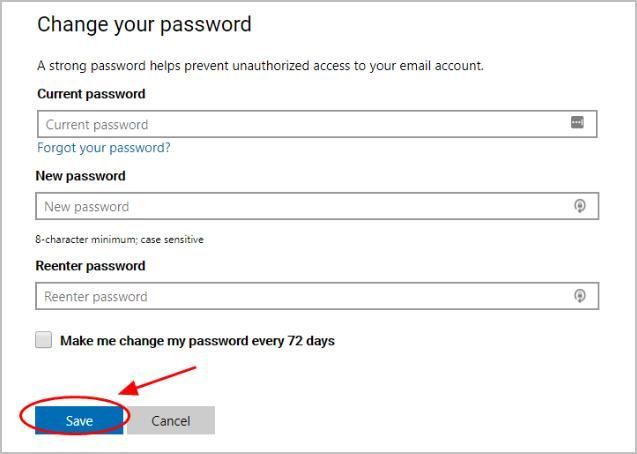
これで、Skypeのパスワードが正常に変更されました。次回Skypeアカウントにログインするときは、新しいSkypeパスワードを入力してログインする必要があります。
方法2:Skypeパスワードを自動的に変更する
Skypeパスワードを手動で変更するには時間と忍耐が必要なだけでなく、変更された複雑なパスワードも覚えるのが困難です。
何だと思う?!これで、すべてのパスワードを簡単かつ自動的に管理できます。 ダッシュレーン 。
Dashlaneを使用すると、Webサイトに自動的にログインし、1回のクリックで長いWebフォームに入力できます。 Dashlaneマスターパスワードを覚えておくだけで、残りはDashlaneが行います。別のパスワードをもう一度入力することを覚えておく必要はありません。何よりも、Dashlaneは完全に安全で使いやすいです。
1) ダウンロード デバイス(PC、Mac、Android、iOSデバイス)にDashlaneをインストールします。
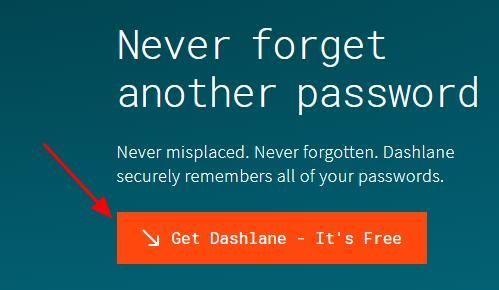
2)デバイスでDashlaneを実行します。
3)あなたは今できる パスワードを保存する 、 パスワードを変更する 、そして自動的に 強力なパスワードを生成する (これ以上のことを 自由 バージョン)。
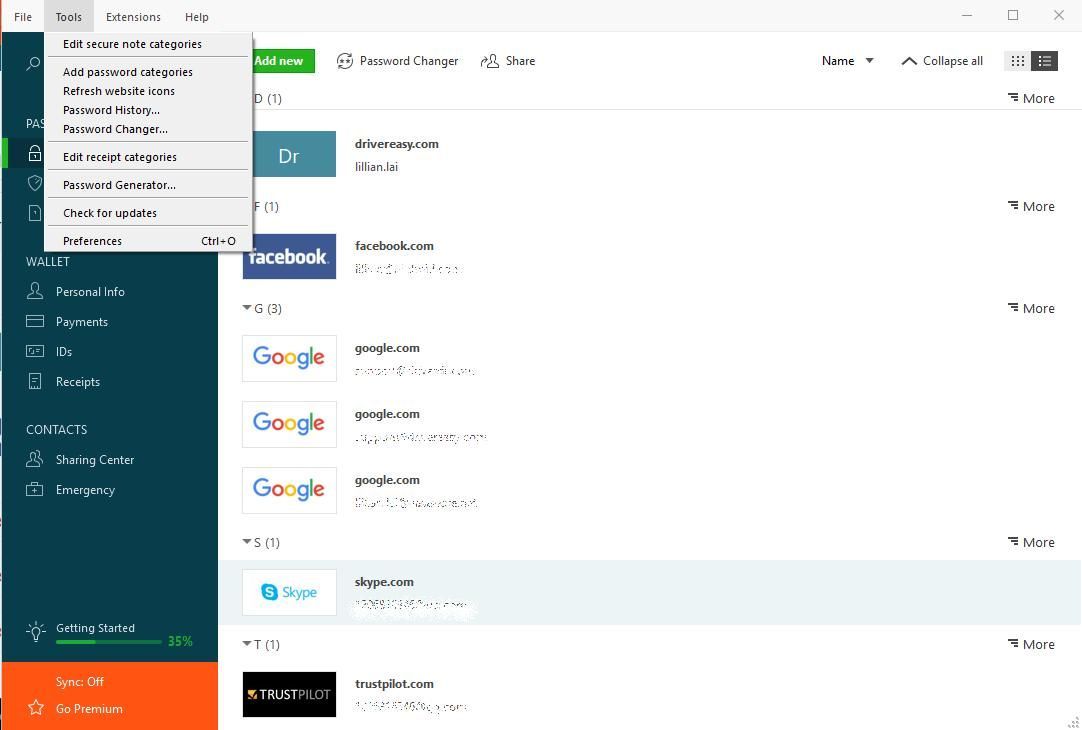
あなたもすることができます すべてのデバイス間でパスワードとデータを同期する (これには ダッシュレーンプレミアム )あなたの時間と忍耐を節約するために。
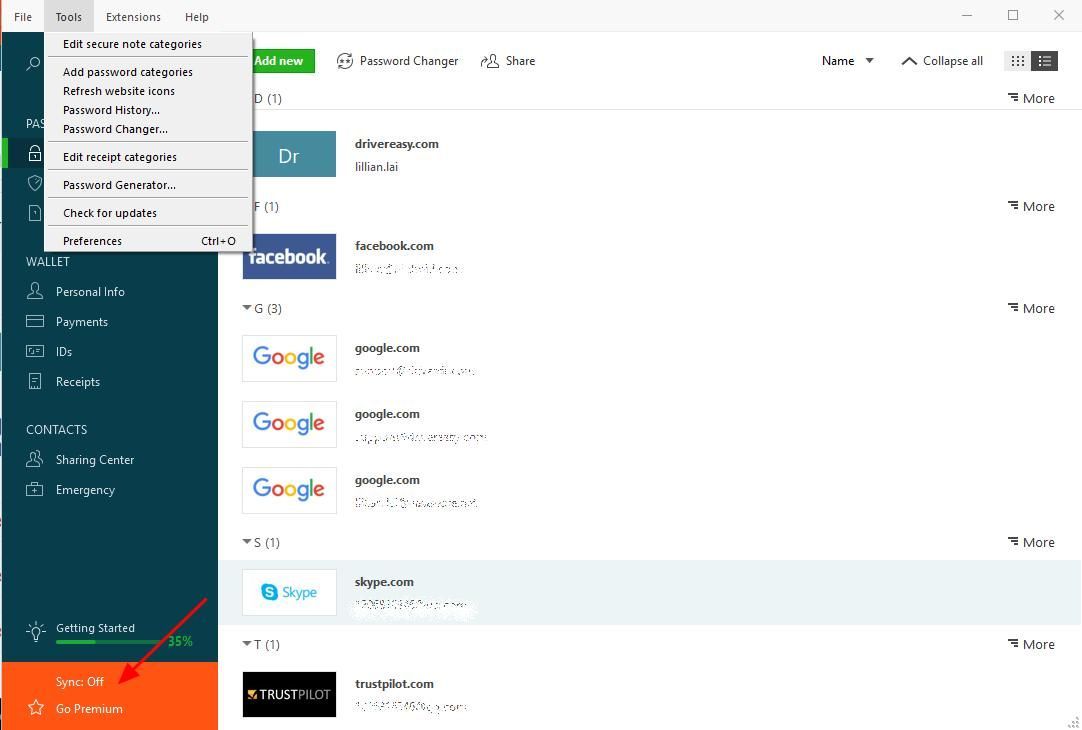
長くて退屈なパスワード変更プロセスに別れを告げ、Skypeパスワードを安全かつ強力に保ちましょう。
MicrosoftアカウントなしでSkypeパスワードを変更する方法
MicrosoftアカウントなしでSkypeパスワードを変更する場合は、最初にSkypeアカウントのMicrosoftアカウントへのリンクを解除する必要があります。通常、MicrosoftアカウントまたはSkypeアカウントの設定に移動して、リンクを解除できます。
ただし、このオプションは現在利用できません。継続的な変更により、SkypeとMicrosoftアカウントのリンクとリンク解除が現在利用可能です。
Skypeコミュニティの新しい発表に注目し、これに関する更新があることを確認してください。
そこにそれがあります–2つの効果的な方法 Skypeパスワードを変更する 。ご不明な点がございましたら、以下にコメントを追加してください。

![[解決!] Discordエラー3002](https://letmeknow.ch/img/knowledge-base/FA/solved-discord-error-3002-1.jpg)



![[修正] エルデンリングのクラッシュ](https://letmeknow.ch/img/knowledge-base/14/elden-ring-crashing.jpg)
